Отключить Google Assistant: как отключить Google Assistant на мобильных устройствах, Chromebook и Android TV
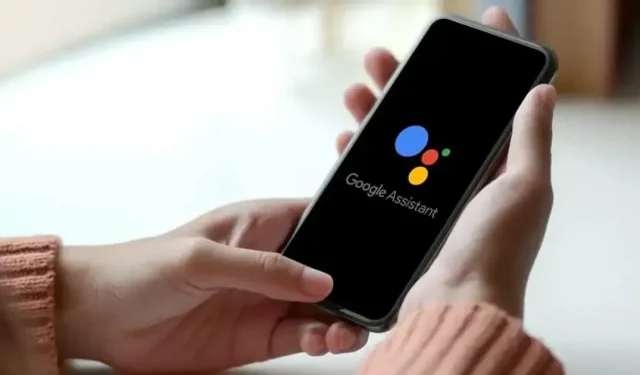
Google Assistant, вероятно, является одним из самых продвинутых виртуальных помощников, доступных на рынке. Будь то поиск лучшего ресторана рядом с вами или поиск рейсов, помощник Google пригодится во многих отношениях. Однако бывают случаи, когда это может стать настоящей неприятностью. Google Assistant может появиться, когда вы меньше всего этого ожидаете, и разрушить всю вашу рабочую среду. Кроме того, могут быть случаи, когда ваш Google Assistant будет мешать вам смотреть любимую телепередачу на вашем Smart TV или смартфоне Android, пока вы выполняете какую-то работу. Вот почему многие предпочитают отключать Google Assistant. Но можете ли вы? Да, есть определенные способы отключить Google Assistant на смартфоне Android, Smart TV или Chromebook. В этой статье мы подробно расскажем о нескольких способах его отключения. Так,
Как отключить Google Assistant на Android
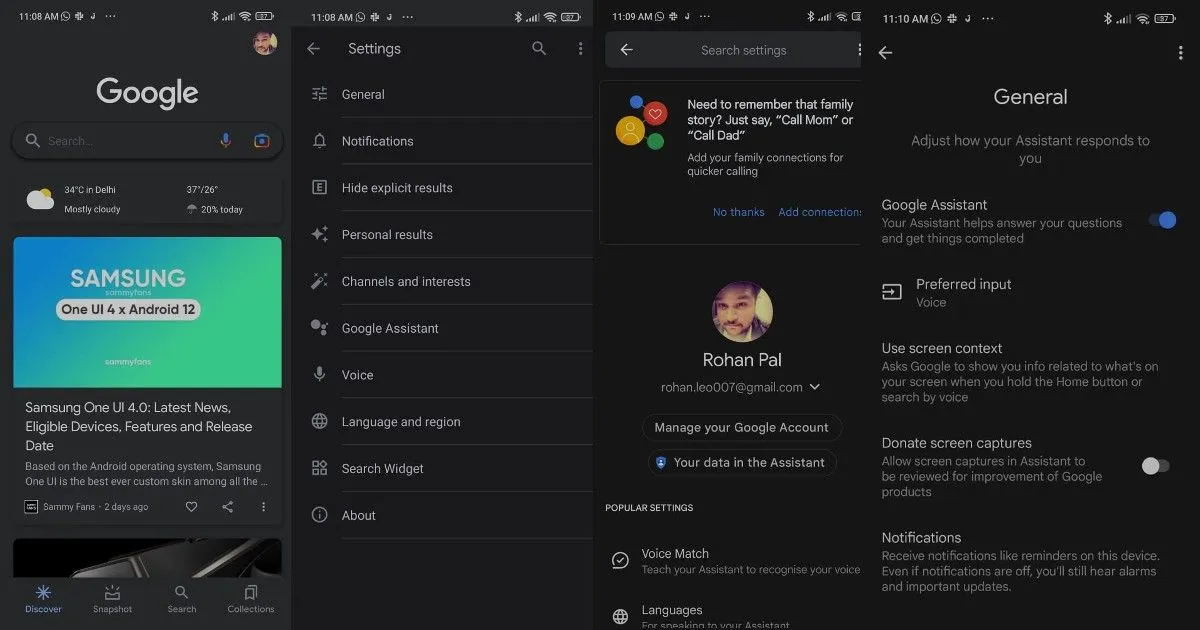
Вы можете легко отключить Google Assistant на своем Android-смартфоне. Компания предоставила вам возможность полностью отключить Google Assistant на мобильном устройстве. Итак, не теряя времени, вот как отключить Google Assistant на любом устройстве Android:
- Откройте приложение Google на своем смартфоне или планшете.
- Нажмите на изображение своего профиля в правом верхнем углу. После этого нажмите «Настройки».
- Вы увидите опцию Google Assistant в меню настроек. Просто нажмите на нее, и вы попадете в настройки Google Assistant.
- Теперь просто коснитесь параметра «Общие» и коснитесь ползунка рядом с Google Assistant, чтобы отключить его.
Вы увидите всплывающее уведомление об отключении Google Assistant. Нажмите «Выключить», и ваш Google Ассистент будет отключен на планшете или смартфоне Android. Однако, если вы передумали и хотите снова включить помощника, вы можете просто выполнить описанные выше шаги и снова включить его.
Как отключить Google Assistant на Android Smart TV
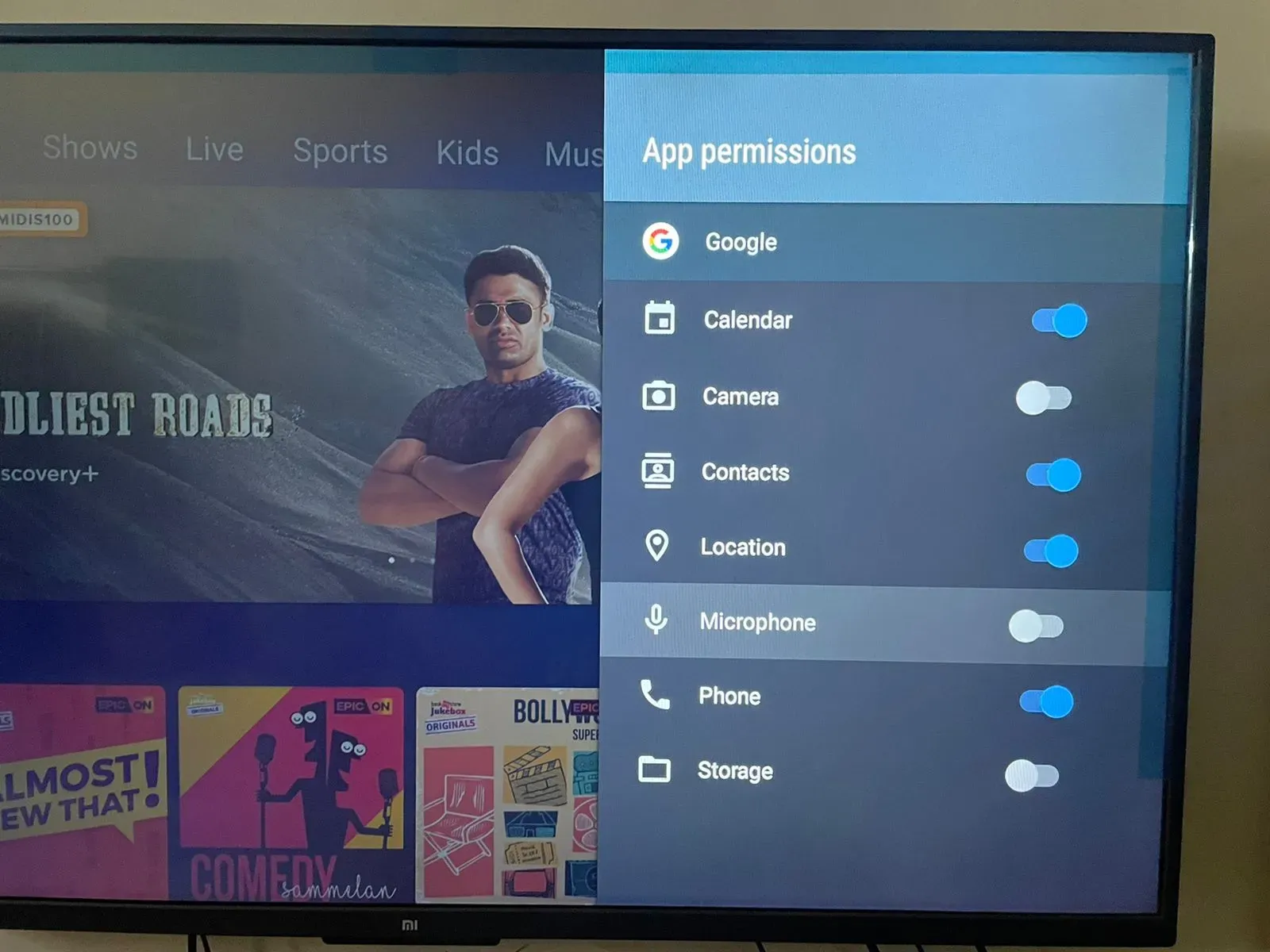
К сожалению, нет прямого способа отключить Google Assistant на Smart TV. В отличие от Android-смартфонов, для Google Assistant нет специальных настроек. Тем не менее, вы все равно можете отключить его в определенной степени. Вот как:
- Откройте «Настройки» на вашем Android Smart TV и перейдите в «Дополнительные настройки».
- Там вам нужно перейти в «Приложения», а затем нажать «Системные приложения».
- Найдите там приложение Google и нажмите на него. Прокрутите вниз и перейдите в «Разрешения».
- Оттуда вам нужно отключить функцию микрофона.
Однако Google Assistant не сможет использовать микрофон на пульте дистанционного управления Smart TV. Даже если вы нажмете на нее, вам будет предложено включить эту функцию. Вы можете нажать «Запретить» и больше не запрашивать возможность отключить доступ микрофона к Google Assistant. Однако, если вы хотите снова включить его, вы можете выполнить описанные выше шаги, а затем включить доступ к микрофону, чтобы ваш Google Assistant снова начал работать.
Как отключить Google Assistant на Chromebook
Если у вас есть Chromebook и вы хотите отключить Google Assistant, вам необходимо выполнить следующие действия:
- Щелкните раздел «Время» в строке состояния, а затем щелкните «Настройки».
- Прокрутите вниз и нажмите на ярлык «Поиск и помощник».
- Там вы найдете опцию Google Assistant прямо под предпочтительной поисковой системой. Кликните сюда.
- Все, что вам нужно сделать, это отключить настройку, и Google Assistant перестанет работать на вашем Chromebook.
Добавить комментарий